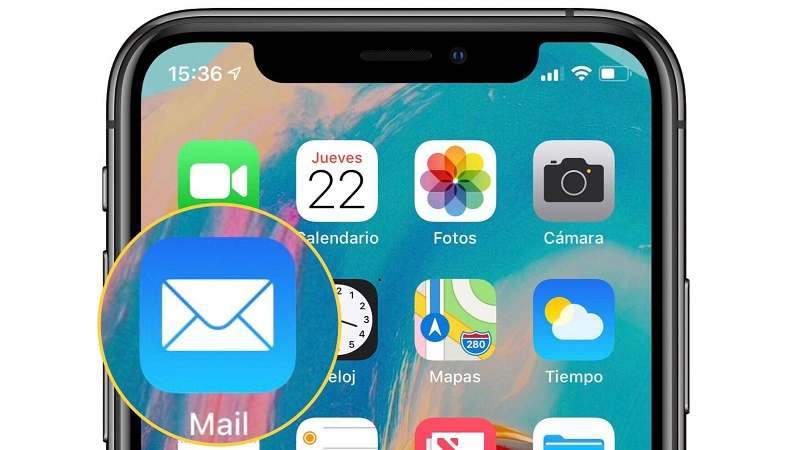
Wenn wir E-Mails über ein Mobiltelefon versenden, ist es normalerweise etwas ärgerlich, dass eine Art Signatur oder Etikett bezüglich der Marke oder des Modells des Mobiltelefons erscheint , das wir gerade verwenden.
Dies kann auch auf einige unserer privaten Informationen hinweisen, indem diese unnötigen Informationen in einer E-Mail gesendet werden. In diesem Artikel zeigen wir Ihnen, wie Sie das Label „Von meinem iPhone gesendet“ entfernen, wenn Sie die Mail-App verwenden.
Contents
Warum werden vom iPhone gesendete E-Mails vom Rest getrennt?
Dies liegt hauptsächlich daran, dass die Mail-App von Apple das Postfach der per E-Mail gesendeten Elemente kategorisiert . Wenn wir andere Apple-Geräte mit unserem Konto verknüpft haben, werden die Kategorien angezeigt, die jedem dieser Terminals entsprechen.
![]()
Das kann auch daran liegen, dass das Label „Von meinem iPhone gesendet“ diese E-Mails z. B. bei einer Schnellsuche einordnet. Auf Ihrem iPhone oder iPad ist es auch möglich, Google Mail schnell und einfach zu aktivieren und zu konfigurieren, um E-Mails über einen der am häufigsten verwendeten Server im Internet zu empfangen.
Wie wird vorgegangen, um diese E-Mails aus Ihrer Registrierung zu entfernen?
Wenn wir alle diese E-Mails mit diesem Label löschen möchten, müssen wir nur zum Abschnitt „Gesendet“ gehen und, wenn alle Elemente in diesem Postfach diese Signatur haben, müssen wir sie einfach vollständig löschen oder, falls dies nicht der Fall ist, wissen wie man jeden von ihnen auswählt , wenn wir andere Geräte verwenden. Im Allgemeinen können wir das iPhone-Postfach oder die Kategorie eingeben, um diese Arten von Nachrichten oder E-Mails zu klassifizieren.
Falls Ihr gesendetes Postfach mit allen gesendeten E-Mails gemischt ist, können Sie durch eine Suche filtern , indem Sie „Von meinem iPhone gesendet“ eingeben. Auf diese Weise können wir all diese Elemente mit diesem Schreiben haben.
Wenn Sie eine einzelne Nachricht löschen möchten
Es gibt viele Möglichkeiten, eine E-Mail in der Mail-App auf unserem iPhone einzeln zu löschen. Erstens können wir einfach das Element, das einer E-Mail entspricht, ganz nach links schieben; Wir können auch auf jede dieser Nachrichten zugreifen und zum unteren Rand unseres mobilen Fensters gehen und auf „Löschen“ klicken, eine Option, die durch das Symbol eines blauen Mülleimers gekennzeichnet ist.
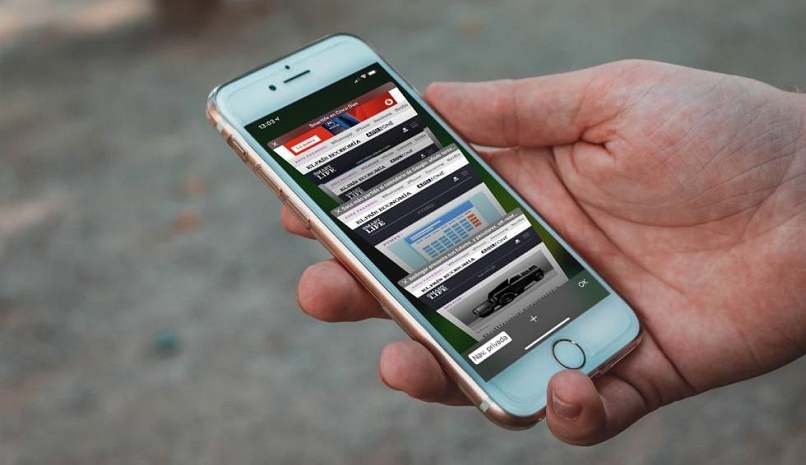
Es ist möglich, dass einige der von uns gelöschten E-Mails in einer Art Papierkorb verbleiben . Das bedeutet, dass wir zuvor gelöschte Elemente jederzeit wiederherstellen können, ja, mit einer maximalen Differenz von 30 Tagen, da nach diesem Limit alle Nachrichten endgültig gelöscht werden. Sie können den Gmail-Papierkorb auch einfach und unkompliziert von jedem Gerät leeren
Zum Löschen aller E-Mail-Nachrichten
Wenn wir uns in einer Kategorie unserer E-Mails befinden, in diesem Fall die mit dem iPhone gesendeten. Wir können auf die Option „Bearbeiten“ klicken und die E-Mails auswählen, die wir löschen möchten. Es besteht auch die Möglichkeit, auf „Alle auswählen“ zu klicken, um nicht auf jedes der in der großen Liste verfügbaren Elemente klicken zu müssen der gesendeten oder empfangenen E-Mails.
Andererseits ist es möglich , Nachrichten zu archivieren, anstatt sie zu löschen; Dazu müssen wir nur auf unserem iPhone zu den Einstellungen gehen und dann auf den Abschnitt „Mail“ im Abschnitt „Konten“ zugreifen. Als nächstes klicken wir auf „Erweiterte Optionen“ und ändern das Postfach der Nachrichten, die verworfen werden, in das Postfach namens „Archiv“.
Jetzt müssen wir in der Mail-App nur noch eine E-Mail gedrückt halten und können die Nachrichten archivieren. Von Ihrem iPhone aus ist es auch möglich, E-Mails aus Gmail zu löschen.
Wie können Sie dieses Label aus Ihrer E-Mail entfernen?

Dieses umständliche Etikett in der iPhone-Mail-App ist eigentlich eine Signatur, die standardmäßig vom System kommt. Wir müssen also einfach dieses fragliche Element ändern oder entfernen. Dazu müssen wir die folgenden Anweisungen befolgen, die wir unten präsentieren:
- Wir gehen auf unserem iPhone zur App “Einstellungen” und geben den Abschnitt “Mail” ein.
- Klicken Sie auf die Option „Signatur“.
- Wir ändern den Standardtext in einen anderen oder entfernen alle Wörter aus dem Textfeld ( falls Sie keine Signatur in Mail verwenden möchten ).
Die Verwendung der Signatur ist je nach Benutzer etwas sehr Erhebliches. Im Allgemeinen ist dies in E-Mails von Unternehmen oder professionellen Personen einer bestimmten Person sehr verbreitet, sogar einige Unternehmen verlangen häufig eine personalisierte Signatur als Richtlinie ihrer Mitarbeiter.
Trotzdem hinterlassen Signaturen in den Nachrichten, die wir per E-Mail versenden, in der Regel einen Hauch von Formalität und bewahren die alte Essenz der Post oder physischen Post. Wenn Sie Fragen haben oder neu bei der Verwendung der Mail-App sind, können Sie das Web-Benutzerhandbuch auf der offiziellen Support-Seite von Apple einsehen ; Auf diese Weise können Sie sich viel besser an diese iPhone-Anwendung anpassen.